相信很多朋友都遇到过以下问题,就是希沃白板打印电子讲义的操作方法。针对这个问题,今天手机之家小编就搜集了网上的相关信息,给大家做个希沃白板打印电子讲义的操作方法的解答。希望看完这个教程之后能够解决大家希沃白板打印电子讲义的操作方法的相关问题。
亲们想知道希沃白板打印电子讲义的操作吗?下面就是小编整理希沃白板打印电子讲义的操作方法,赶紧来看看吧,希望能帮助到大家哦!
希沃白板打印电子讲义的操作方法
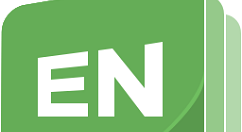
进入希沃白板,可以在云课件看到自己之前所做的课件;若想要寻找课件,还可以在课件库中进行寻找,之后点击进入想要打印的课件,
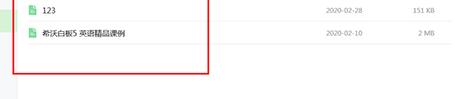
点击左上角希沃白板“倒三角”,其中的“打印”功能就是今天所说的主角,对其进行点击即可,
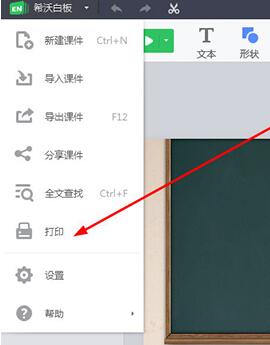
将会弹出课件打印操作界面,用户可以在左边查看此课件各页的预览效果,在左边调整你认为合适的打印机,并在下方选择以课件或讲义的模式进行打印,最后选择打印的页数、版式、纸张、色彩与份数,全部确认完成后,点击“打印”选项即可开始打印,
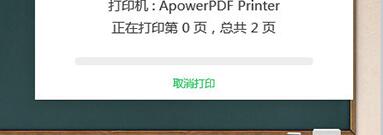
弹出正在打印课件的提示,等待打印结束即可。
还不了解希沃白板打印电子讲义的操作内容的朋友们,不要错过小编带来的这篇文章哦。